Kalkulaatori rakendus ei tööta opsüsteemis Windows 11: 5 parandust
Microsoft Windows 11 Kangelane / / April 03, 2023

Viimati värskendatud

Kui kasutate Windows 11 rakendust Kalkulaator, on teil vaja seda, et see korralikult töötaks. Kui see pole nii, vaadake sellest juhendist, kuidas seda parandada.
Rakendus Kalkulaator opsüsteemis Windows 11 pakub nii põhi- kui ka täiustatud režiime, muutes selle väärtuslikuks tööriistaks arvutis ülesannete täitmiseks. See sisaldab teadus-, graafiku- ja programmeerimisrežiime ning erinevaid sisseehitatud teisendusfunktsioone.
Kuid nagu iga Windowsi rakendus, võib kalkulaator (või osa selle funktsioonidest) lakata töötamast. Kui teil on probleeme rakendusega Kalkulaator, mis ei tööta opsüsteemis Windows 11, näitame teile viit parandust, mida saate selle käivitamiseks kasutada.
1. Lähtestage või parandage kalkulaatori rakendus
Kui teil on probleeme, kuna kalkulaator ei käivitu või jookseb kokku, on üks lihtsamaid võimalusi rakenduse parandamine või lähtestamine.
Kui valite Remont, proovib Windows rakendust parandada ja rakenduse andmed ei lähe kaotsi. Kui otsustate sooritada a
Rakenduse Kalkulaator lähtestamiseks opsüsteemis Windows 11 tehke järgmist.
- Vajutage nuppu Windowsi võti või klõpsake nuppu Alusta nuppu Start-menüü käivitamiseks ja avamiseks Seaded.
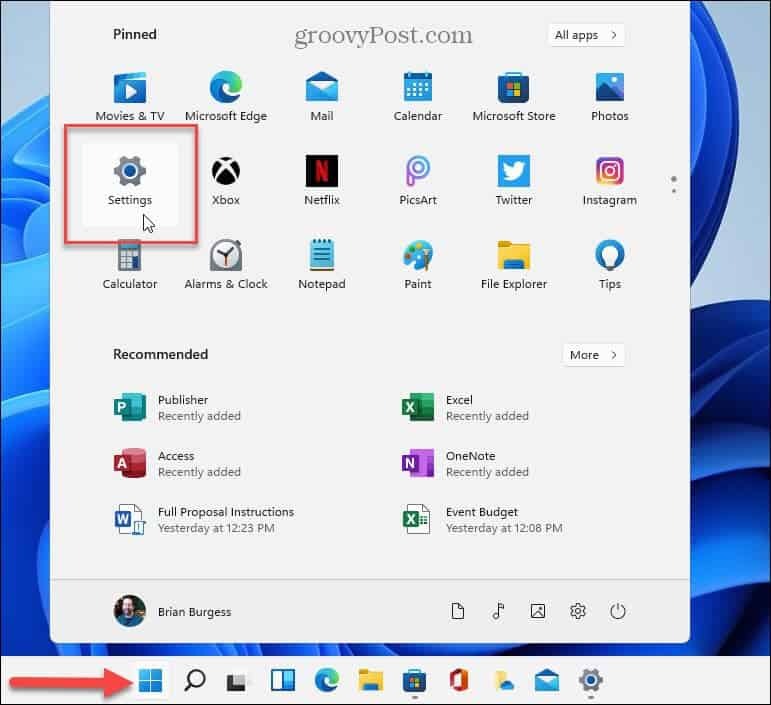
- Kui seadete rakendus avaneb, klõpsake Rakendused vasakpoolses veerus ja valige Paigaldatudrakendusi valik paremal.
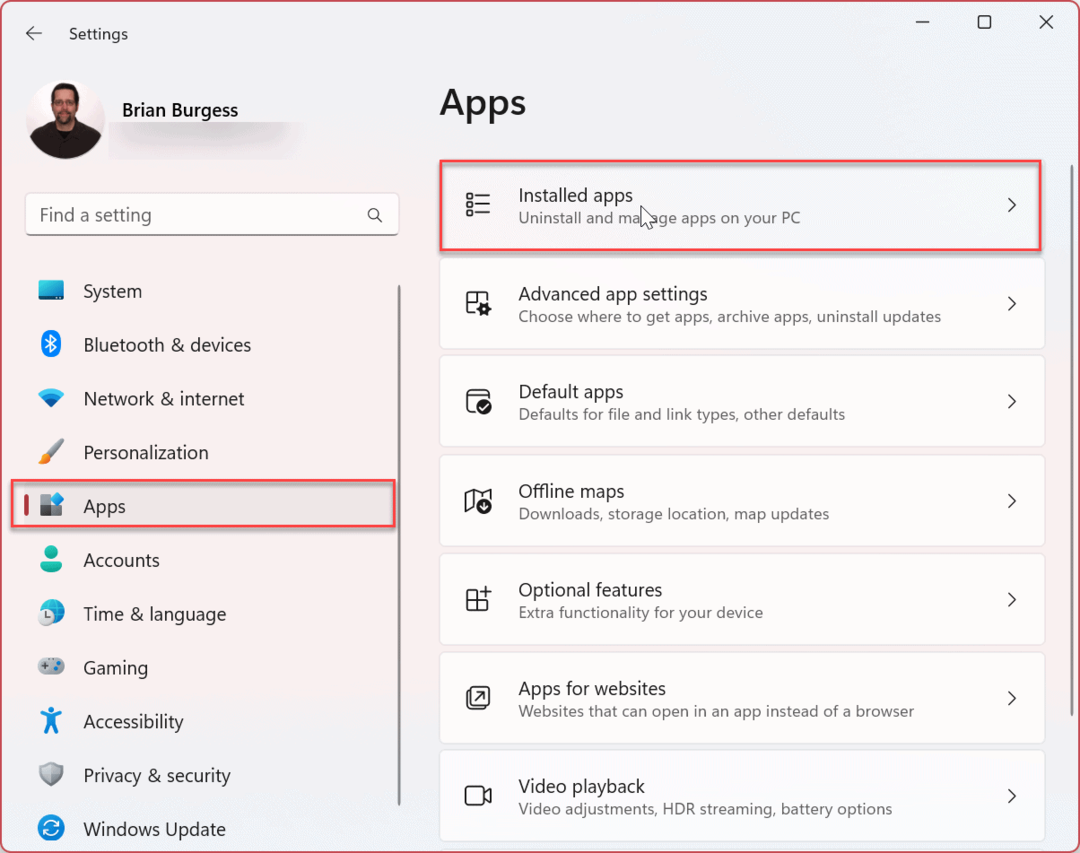
- Tüüp Kalkulaator aastal Otsing väli ülaosas.
- Klõpsake nuppu kolmepunktiline nuppu rakenduse kõrval ja valige Täpsemad valikud menüüst.
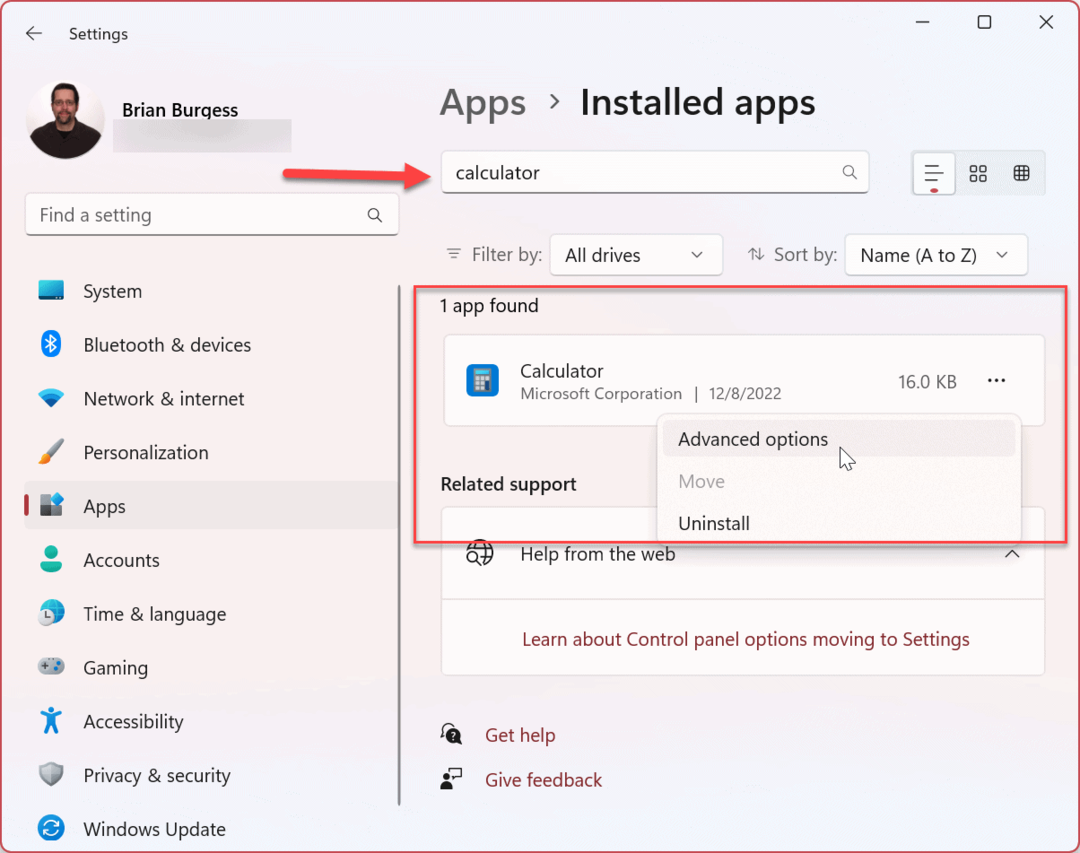
- Kerige paremale lehele alla Lähtesta jaotist ja valige Remont või Lähtesta nuppu. Alustage esmalt suvandist Remont ja kui see ikka ei tööta, lähtestage rakendus Kalkulaator.

2. Värskendage rakendust Kalkulaator
Windows 11 värskendamine on ülioluline ning rakenduste värskendamine on sama oluline stabiilsuse, turvalisuse ja funktsioonikomplektide parandamiseks. Näiteks rakendus Kalkulaator on osa rakenduste rühmast Library ja saate seda Microsoft Store'i kaudu värskendada.
Rakenduse Kalkulaator värskendamiseks Windows 11-s tehke järgmist.
- Käivitage Microsoft Store'i rakendus tegumiriba ikoonilt.
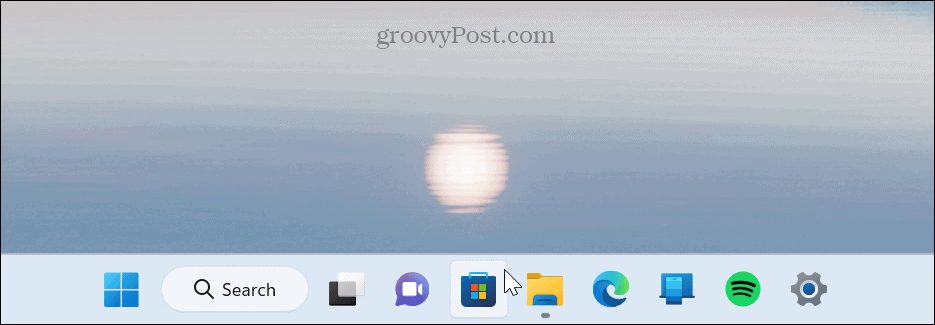
- Kui pood avaneb, klõpsake nuppu Raamatukogu küljeriba alumises vasakus nurgas.
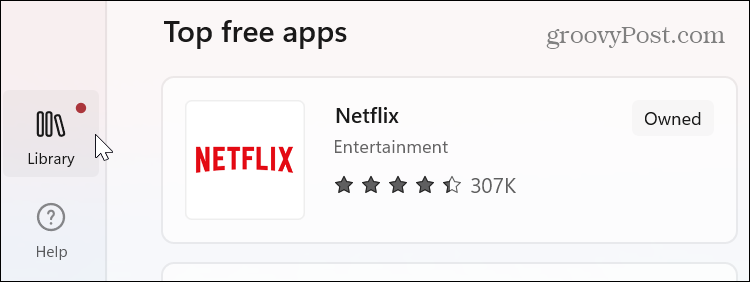
- Kui jaotis Raamatukogu avaneb, klõpsake nuppu Hankige värskendusi nuppu paremas ülanurgas. Kõik rakendused, sealhulgas kalkulaator, laadivad alla ja installivad kõik saadaolevad värskendused.
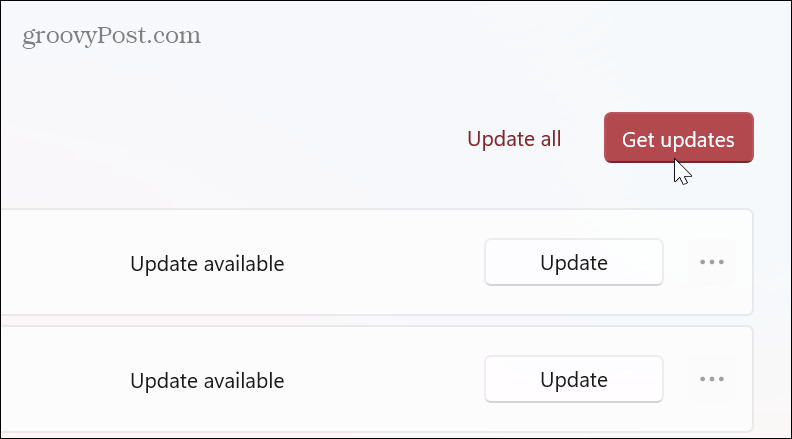
3. Käivitage Windows Store'i rakenduste tõrkeotsing
Nagu eelnevalt mainitud, on sisseehitatud rakendus Kalkulaator osa Windowsi poe rakenduste teegist ja poe tõrkeotsija käivitamine võib lahendada rakendusega Kalkulaator seotud levinud probleemid.
Windows Store'i rakenduste tõrkeotsingu käivitamiseks tehke järgmist.
- Vajutage nuppu Windowsi võti ja käivitada Seadedvõi kasutada Windowsi klahv + I selle otse avamiseks.
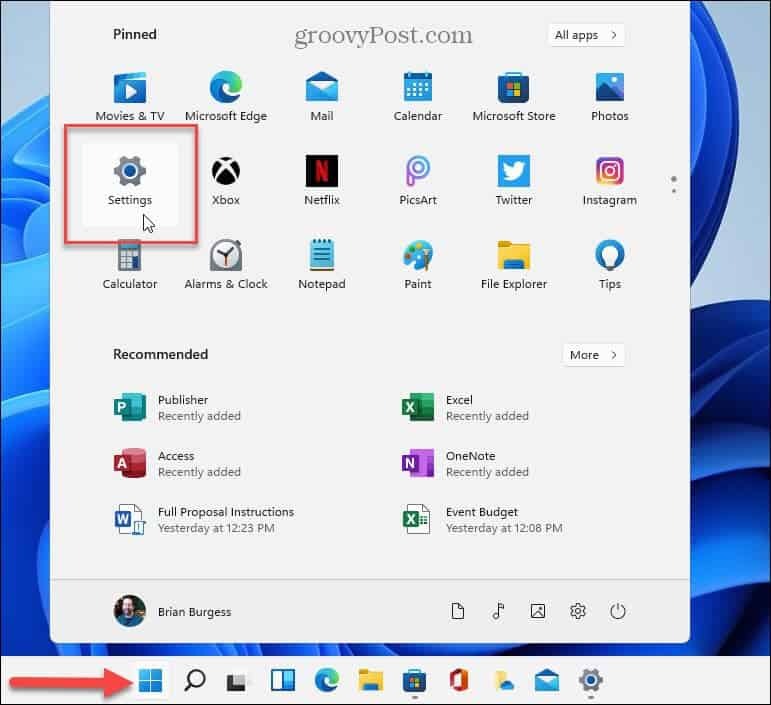
- Valige Süsteem vasakpoolsete valikute hulgast.
- Kerige parempoolses veerus alla ja klõpsake nuppu Veaotsing valik.
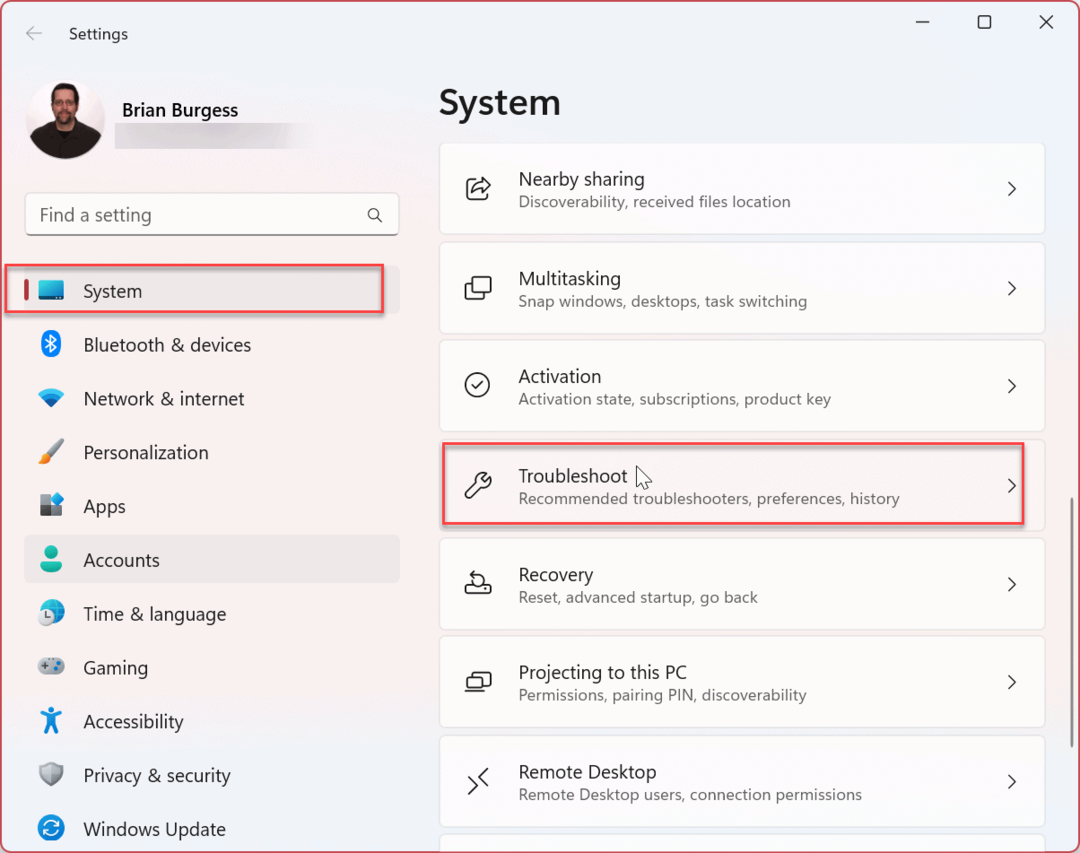
- Valige Muud veaotsingud valik järgmisel ekraanil.
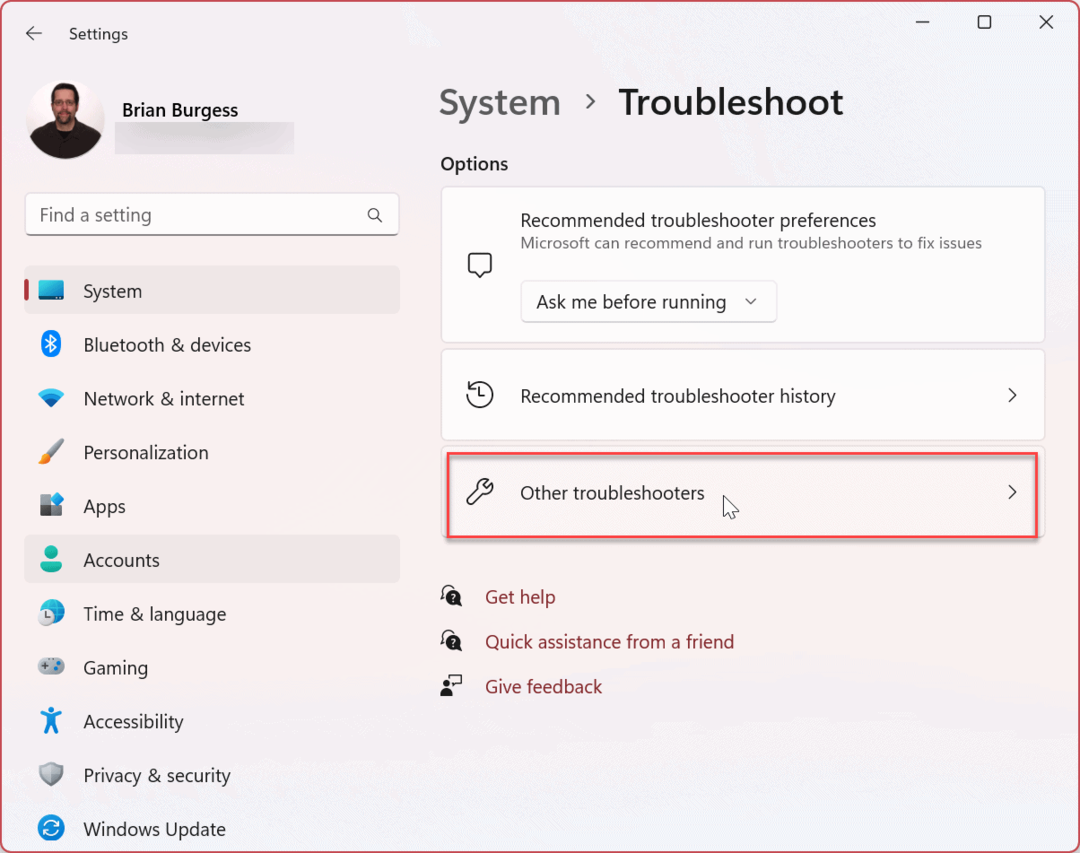
- Kerige paremal küljel alla ja klõpsake nuppu Jookse kõrval olevat nuppu Microsoft Store'i rakendused.
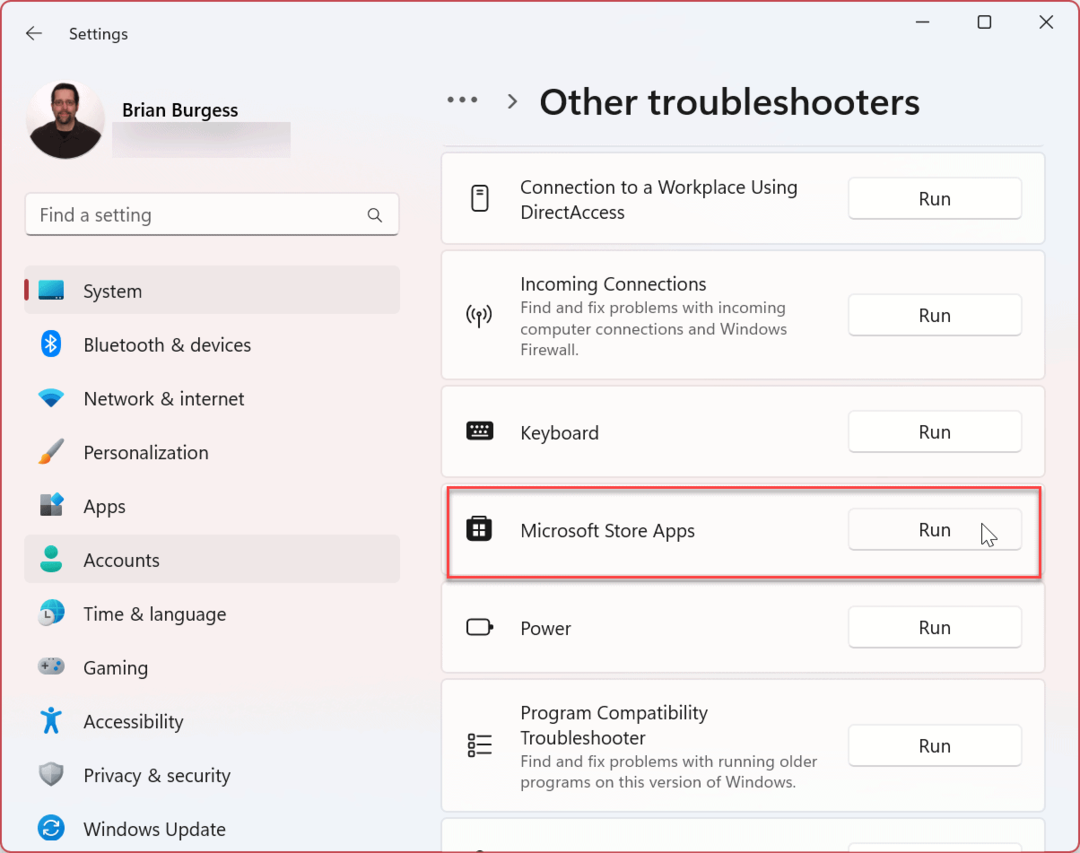
- Tõrkeotsija hakkab probleeme tuvastama ja saate järgida ekraanil kuvatavaid tõrkeotsingu viisardi juhiseid.
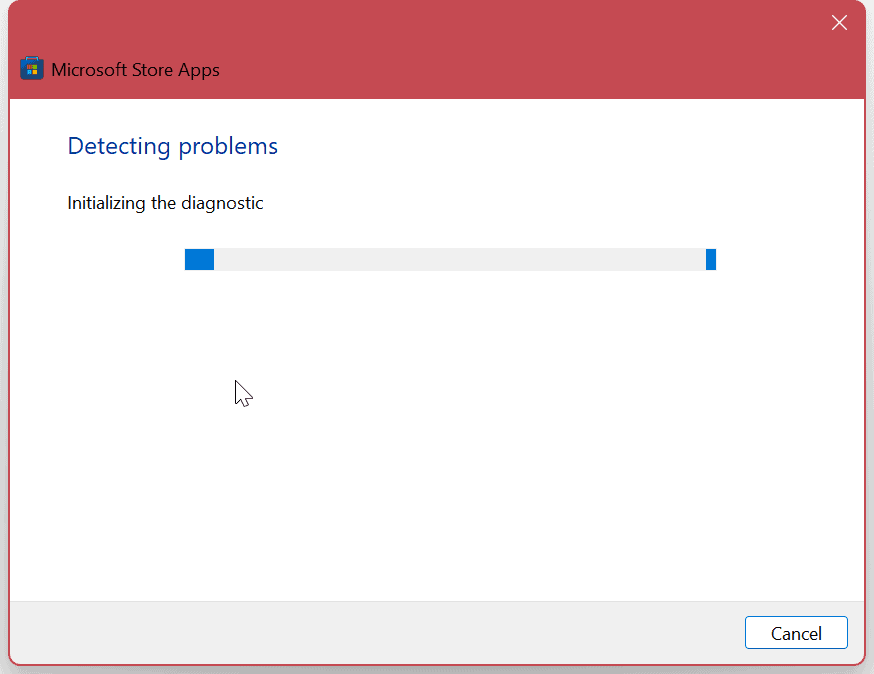
4. Värskendage Windows 11
Windowsi operatsioonisüsteem teeb suurepärast tööd OS-i taustal värskendamisel. Siiski pole see kunagi halb mõte värskendusi käsitsi kontrollima. Teenus või rakendus võib olla OS-iga vastuolus; parandus on mõne kliki kaugusel.
Avage Seaded, valige Windowsi uuendus klõpsake vasakpoolses veerus Kontrolli kas uuendused on saadaval nuppu ja installige kõik saadaolevad. Pidage meeles, et võib-olla peate seda tegema taaskäivitage Windows 11 värskendamisprotsessi lõpuleviimiseks.
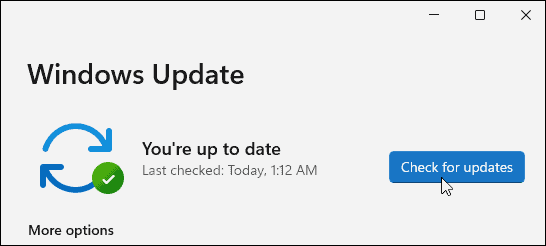
5. Lõpetage protsess Runtimebroker.exe
Kui rakendus Kalkulaator ikka ei tööta, saate selle lõpetada Runtimebroker.exe protsess Task Managerist. Protsess tagab, et teie süsteemis töötavatel rakendustel on vajalikud load.
Mõnikord võib Runtimebroker.exe põhjustada selliste rakenduste nagu kalkulaator kokkujooksmist või tõrkeid.
Runtimebroker.exe lõpetamiseks toimige järgmiselt.
- Paremklõpsake nuppu Start ja käivitage tegumihaldur arvutis.
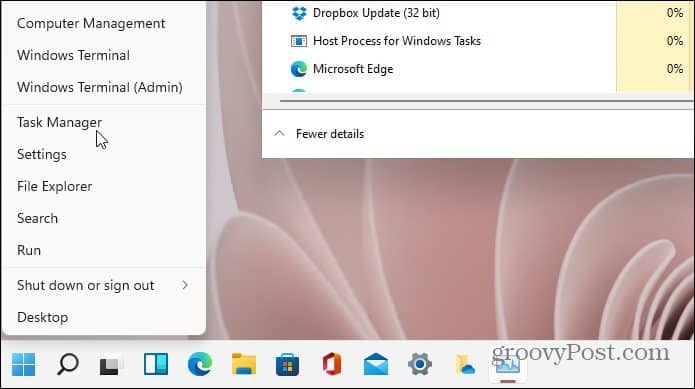
- Valige Protsessid vahekaardil paremklõpsake Runtimebroker.exeja klõpsake Lõpeta ülesanne.
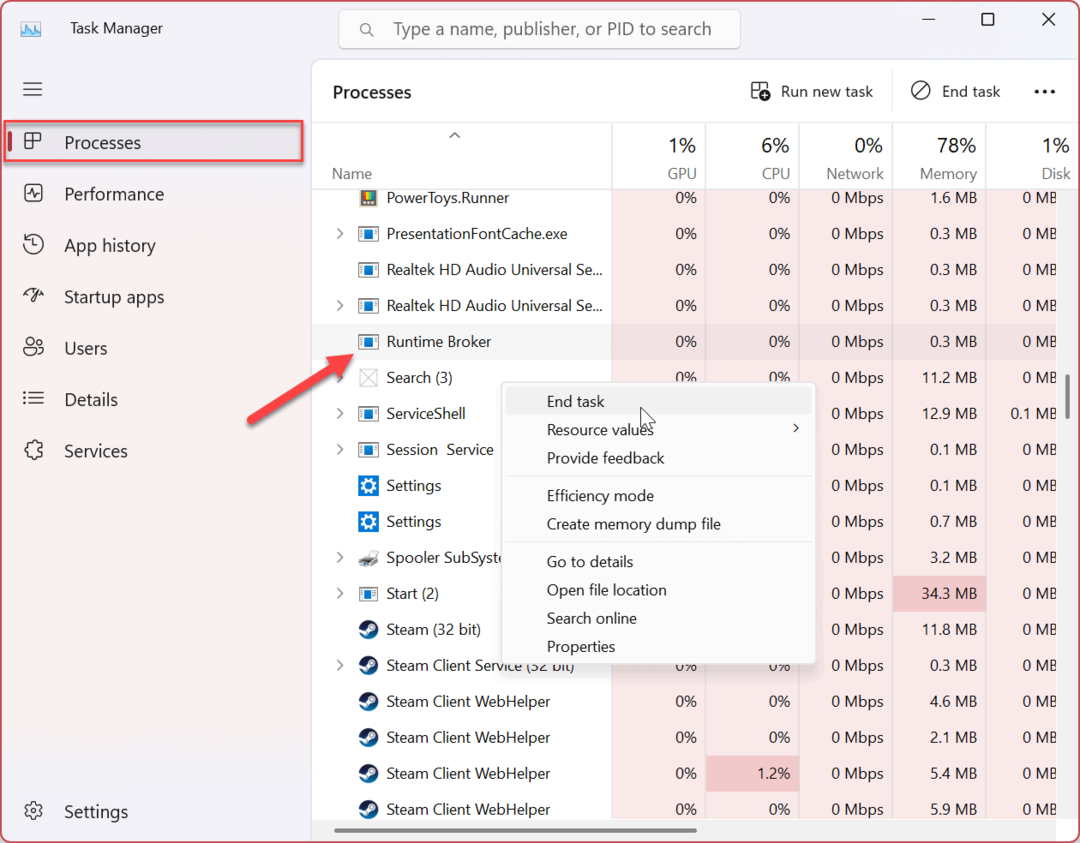
Pärast protsessi lõppu peaksite saama Kalkulaatori rakenduse käivitada ja seda kasutada. Protsessi lõpetamine ei lõpe seda igavesti; see tuleb tagasi, kuid see võib lahendada vigase kalkulaatori rakenduse.
Windows 11 rakenduste ja funktsioonide kasutamine
Kui teil on probleeme rakendusega Kalkulaator opsüsteemis Windows 11, kasutage selle toimimiseks üht ülaltoodud toimingutest. Samuti on oluline märkida, et kui ülaltoodud valikud ei tööta, saate seda alati teha Laadige alla Windowsi kalender ja installige rakendus uuesti selle parandamiseks.
Windows 11 rakenduste paremaks kasutamiseks on ka teisi meetodeid. Näiteks seadistasite Windows 11 ainult installige rakendused Microsoft Store'ist, mis on suurepärane viis oma süsteemi turvalisuse tagamiseks.
Teil võib olla probleeme teiste Windows 11 rakendustega, näiteks rakenduse Mail parandamine. Kuid see ei piirdu Windowsi ja muude kolmandate osapoolte rakendustega – saate ka installida Androidi rakendused opsüsteemis Windows 11.
Kuidas leida oma Windows 11 tootevõti
Kui peate teisaldama oma Windows 11 tootenumbri või vajate seda lihtsalt OS-i puhtaks installimiseks,...
Kuidas kustutada Google Chrome'i vahemälu, küpsiseid ja sirvimisajalugu
Chrome teeb suurepärast tööd teie sirvimisajaloo, vahemälu ja küpsiste salvestamisel, et optimeerida teie brauseri jõudlust võrgus. Tema kuidas...
